Unreal Engine 5 — это мощный игровой движок, разработанный компанией Epic Games. Он предоставляет разработчикам инструменты и возможности для создания потрясающих игровых проектов и визуальных эффектов. Если вы хотите начать работу с Unreal Engine 5, в этой статье мы предоставим вам пошаговое руководство по его установке.
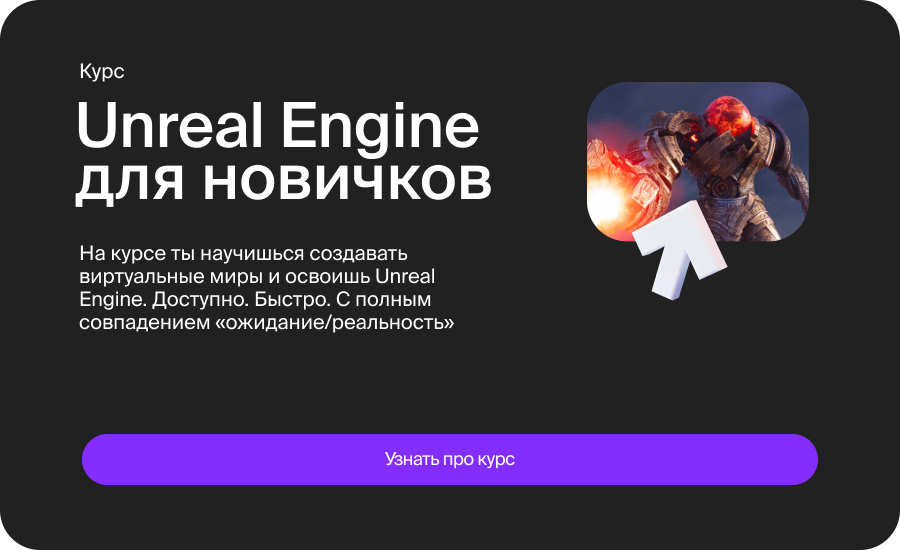
Шаг 1: Проверьте системные требования
Перед установкой Unreal Engine 5 убедитесь, что ваш компьютер соответствует системным требованиям. Это включает в себя операционную систему, процессор, оперативную память, графическую карту и свободное место на жестком диске. Посетите официальный сайт Unreal Engine, чтобы ознакомиться с подробными требованиями.
Шаг 2: Загрузите Epic Games Launcher
Перейдите на официальный сайт Epic Games и загрузите Epic Games Launcher. Это бесплатная платформа, которая позволяет управлять установкой и обновлением Unreal Engine 5, а также доступом к другим играм и инструментам, предоставляемым Epic Games.
Шаг 3: Создайте учетную запись Epic Games
Если у вас еще нет учетной записи Epic Games, создайте ее, следуя указаниям на экране. Заполните необходимые данные, подтвердите свою электронную почту и создайте пароль для учетной записи.
Шаг 4: Войдите в Epic Games Launcher
Запустите Epic Games Launcher и введите данные вашей учетной записи, чтобы войти. Если вы забыли пароль, вы можете восстановить его через соответствующую функцию на сайте Epic Games.
Шаг 5: Перейдите в раздел Unreal Engine
В Epic Games Launcher найдите и выберите раздел Unreal Engine. Обычно он расположен на левой панели или в меню сверху. Если вы не видите этот раздел, убедитесь, что ваш аккаунт правильно вошел в систему.
Шаг 6: Загрузите Unreal Engine 5
В разделе Unreal Engine найдите и выберите версию Unreal Engine 5 для загрузки. Щелкните на кнопке "Загрузить" или "Получить", чтобы начать процесс загрузки и установки Unreal Engine 5 на ваш компьютер.
Шаг 7: Дождитесь завершения установки
После начала загрузки дождитесь завершения процесса установки Unreal Engine 5. Это может занять некоторое время в зависимости от скорости вашего интернет-соединения и производительности компьютера.
Шаг 8: Запустите Unreal Engine 5
После завершения установки запустите Unreal Engine 5 через Epic Games Launcher. Выберите нужный проект или создайте новый, чтобы начать работу с Unreal Engine 5.
В заключение, установка Unreal Engine 5 представляет собой простой и прямолинейный процесс, который позволит вам начать создание потрясающих игровых проектов. Следуйте этому пошаговому руководству, чтобы успешно установить Unreal Engine 5 и начать свое творческое путешествие в мир разработки игр.
В заключение, установка Unreal Engine 5 представляет собой простой и прямолинейный процесс, который позволит вам начать создание потрясающих игровых проектов. Следуйте этому пошаговому руководству, чтобы успешно установить Unreal Engine 5 и начать свое творческое путешествие в мир разработки игр.













